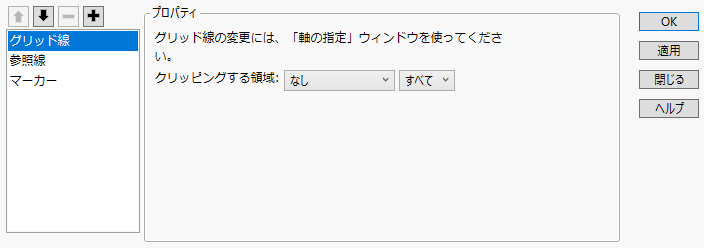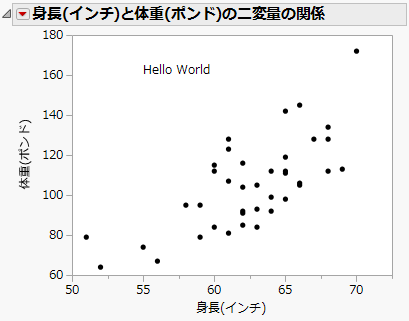グラフへのスクリプトの追加
グラフフレームを右クリックすると、以下の例にあるように、JSLコマンドを入力したり、貼り付けたりできます。それらのスクリプトには、通常、グラフフレームのコンテキスト内で実行される描画コマンドが含まれています。グラフフレームのコンテキストには、軸のデータ範囲や、データとスクリプトが描画される順序などがあります。
1. [ヘルプ]>[サンプルデータライブラリ]を選択し、「Big Class.jmp」を開きます。
2. [分析]>[二変量の関係]を選択します。
3. 「体重(ポンド)」を[Y, 目的変数]、「身長(インチ)」を[X, 説明変数]に指定し、[OK]をクリックします。
4. グラフ内を右クリックし、[カスタマイズ]を選択します。
図12.1 グラフオプションのカスタマイズ
5. [追加]ボタン( )をクリックして新しいグラフスクリプトを追加します。
)をクリックして新しいグラフスクリプトを追加します。
6. 次のテキストを入力し、[OK]をクリックします。
Text( {55, 160}, "Hello World" );これで、グラフのx座標55、y座標160の位置にテキストが表示されました。
図12.2 スクリプトをグラフに追加
デフォルトでは、追加したものはデータ点の下に描画されます。
たとえば、「グラフをカスタマイズ」ウィンドウで次のようなスクリプトを追加します。
Fill Color( "Green" ); Rect( 57, 175, 65, 110, 1 );
すると、緑で塗りつぶされた四角形が表示されます。スクリプトはリストの順番どおりに描かれるので、リストの最初の項目が最初に描かれます。
• 四角形を一番後ろに配置したい場合は、四角形のスクリプトを選択して[上へ]ボタン( )をクリックし、テキストスクリプトの上へ移動させます。
)をクリックし、テキストスクリプトの上へ移動させます。
• 四角形を一番手前に配置したい場合は、四角形のスクリプトを選択して[下へ]ボタン( )をクリックします。
)をクリックします。
グラフ内のスクリプトは、並べ替えて任意の順番に描画させることができます。新しいスクリプトは、その時にリスト内で選択されていた項目のすぐ下に追加されます。
ヒント: スクリプトで列名を参照するときは、参照範囲(スコープ)を明らかにするため、「Column(列名)」、またはコロンを列名の前に置いて「:列名」と指定してください。
ヒント: この例の手順によって生成されたJSLプログラムは、赤の三角ボタンのメニューから[スクリプトの保存]>[スクリプトウィンドウへ]を選択すれば、確認できます。